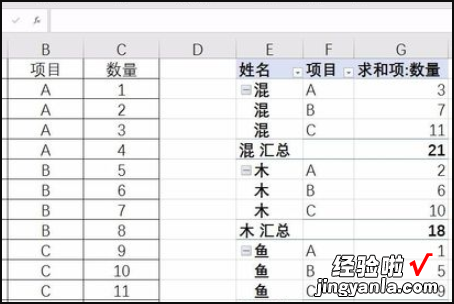怎么在excel中重复某一操作 excel表格中如何设置重复项
经验直达:
- excel表格中如何设置重复项
- 怎么在excel中重复某一操作
- 怎么在excel中实现行标签重复并列显示
一、excel表格中如何设置重复项
【怎么在excel中重复某一操作 excel表格中如何设置重复项】1、以excel2010为例,如下图,要设定A列中不能输入重复的数值 , 首先选中A列的数据,然后点击页面上方的数据;
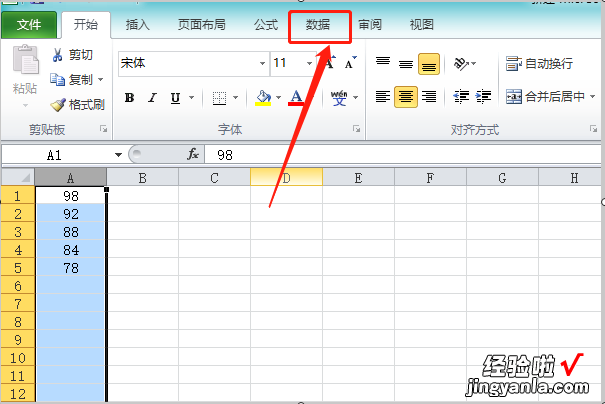
2、在数据菜单栏下 , 点击“数据有效性”,在弹出框里点击“数据有效性”;
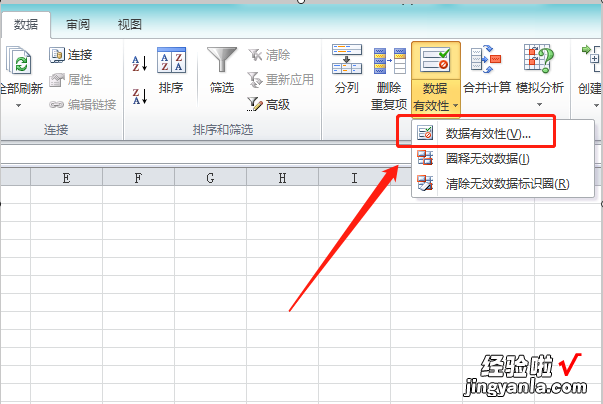
3、在弹出的数据有效性设置框里,允许下面选择“自定义”,公式填上=countif(A:A,A1)=1,然后点击下面的确定;
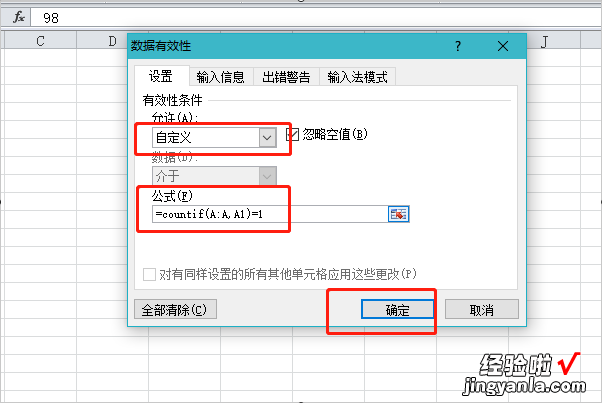
4、如下图所示,当在A列输入和前面的数据重复时 , 就会弹出一个输入值非法提示框 , 只能输入不重复的值 。
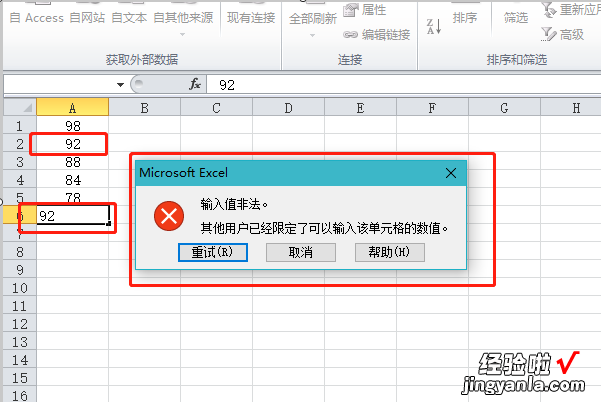
二、怎么在excel中重复某一操作
在excel中,用户要重复上一步的操作可以使用快捷键“Ctrl Y”或者F4键 , 这一方法也适用于word和powerpoint的编辑过程中 。灵活使用“Ctrl Y”和者F4快捷键,用户能够提高编辑的效率和准确性 。
重复,就是命令Excel把刚才的操作再做一次,这在很多时候可以把复杂的操作简化成只需要一步就可以再做一次 。
下面以excel2013为例说明 。如图所示 , 用户把A1单元格的文本字体设置为了“加粗倾斜”,接下来想把A2单元格文本也设置为“加粗倾斜” 。
快捷操作是:A1单元格设置完成后 , 选定A2单元格,按“Ctrl Y”或者F4键即可完成对A2单元格文本字体的设置 。
而通过常规办法,至少需要操作两步,即设置“加粗”和设置“倾斜” 。
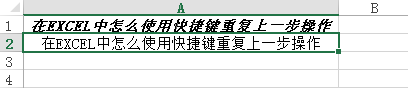
三、怎么在excel中实现行标签重复并列显示
1、首先选择数据源区域,点击“插入”,选择“数据透视表”,如下图所示:
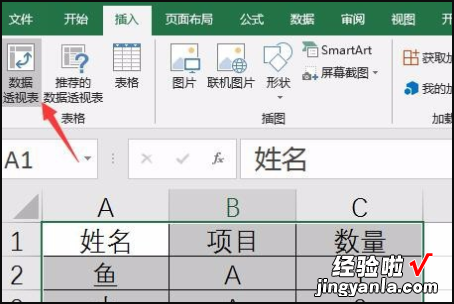
2、然后选择数据透视表放置的位置,本例中是与数据源放到同一个工作表中,故设置如下图所示:
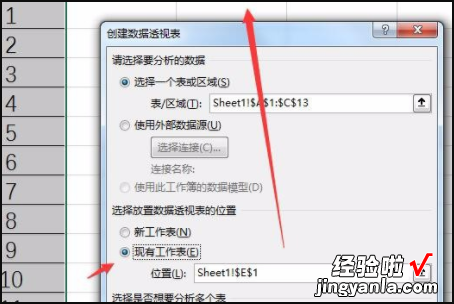
3、然后将字段拖动添加到不同的区间中,如下图所示:
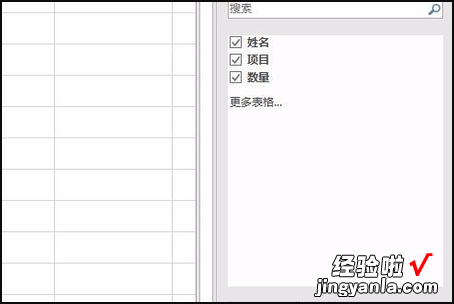
4、在选中数据透视表的前提下,点击“设计”选项卡中的“报表布局” , 选择“以表格形式”,如下图所示:
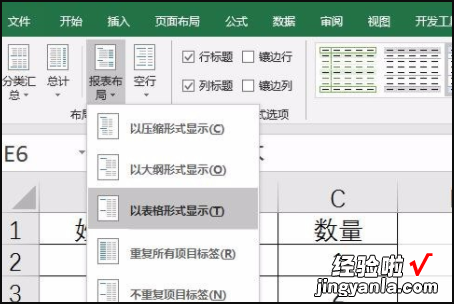
5、继续点击“设计”选项卡中的“报表布局”,选择“重复所有项目标签”,如下图所示:
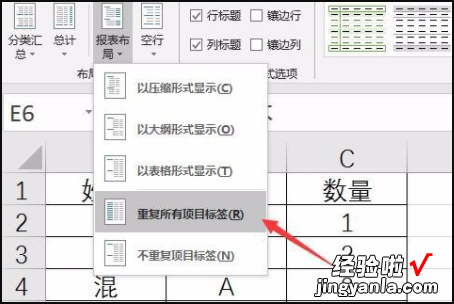
6、至此 , 就在Excel中做好了行标签重复并列显示的数据透视表,如下图所示: